Halaman ini menjelaskan cara mengupdate ekstensi atau tema ("item") yang sebelumnya Anda publikasikan di Chrome Web Store.
Terdapat dua cara utama untuk memperbarui item Anda:
- Upgrade item, memublikasikan versi baru item di Chrome Web Store, dan mengirimkannya ke basis pengguna.
- Update % peluncuran untuk item yang sebelumnya dipublikasikan dengan peluncuran parsial. (Tersedia untuk item dengan lebih dari 10.000 pengguna aktif tujuh hari)
Opsi update ini dijelaskan di bagian berikut.
Upgrade item Anda
Untuk mengupgrade item, gunakan Dasbor Developer Chrome.
Untuk mengupgrade item Chrome Web Store yang sudah ada, Anda harus mengupload file zip baru untuk item, termasuk semua file yang diubah dan tidak diubah; mengupdate metadata yang diubah untuk listingan Anda; dan mengirimkan item untuk ditinjau baru.
Gunakan tab Distribusi untuk memublikasikan ke saluran lain.
- Untuk memindahkan item dari pengujian ke produksi, ubah visibilitas dari Pribadi menjadi Publik atau Tidak Publik, lalu publikasikan ulang.
- Untuk memindahkan item yang sudah dipublikasikan kembali ke pribadi (misalnya, dari produksi kembali ke pengujian), Anda harus membatalkan publikasi, mengubah visibilitas menjadi Pribadi, lalu memublikasikan ulang. Langkah pembatalan publikasi diperlukan untuk memindahkan item "mundur" dari produksi ke pengujian.
- Untuk melanjutkan program pengujian secara paralel dengan versi yang dipublikasikan, Anda dapat membuat item Chrome Web Store terpisah untuk program pengujian.
Upload file ZIP yang telah diperbarui
Jika Anda mengubah kode, manifes, atau aset lain yang dikemas dengan ekstensi, Anda harus membuat file zip baru dan mengupload paket baru. Pastikan Anda menambahkan nomor versi. Setiap versi baru harus memiliki nomor versi yang lebih besar dari versi sebelumnya.
Di entri dasbor developer untuk item Anda, pada tab Paket, gunakan tombol Upload Paket Baru untuk mengupload file zip:

Memperbarui metadata listingan
Jika Anda mengubah apa pun terkait listingan Chrome Web Store untuk item, distribusi, atau detail kebijakan privasi, Anda harus memperbarui informasi di dasbor developer. Anda memperbarui informasi ini di tab yang sama dengan yang digunakan untuk membuat item baru:
- Tab Listingan Play Store berisi detail listingan Anda dan cara menampilkannya di Chrome Web Store.
- Tab Praktik privasi adalah tempat Anda menyertakan pernyataan tentang cara item Anda menggunakan fitur terkait privasi dan keamanan.
- Tab Distribusi memungkinkan Anda mendeklarasikan pembelian dalam aplikasi dan mengontrol negara mana yang akan mencantumkan item Anda serta kumpulan pengguna yang akan melihatnya.
Tetapkan persentase peluncuran sebagian
Jika item Anda memiliki basis pengguna yang besar (lebih dari 10.000), tab distribusi akan menyertakan opsi Persentase peluncuran untuk membatasi update hanya untuk sebagian kecil basis pengguna:
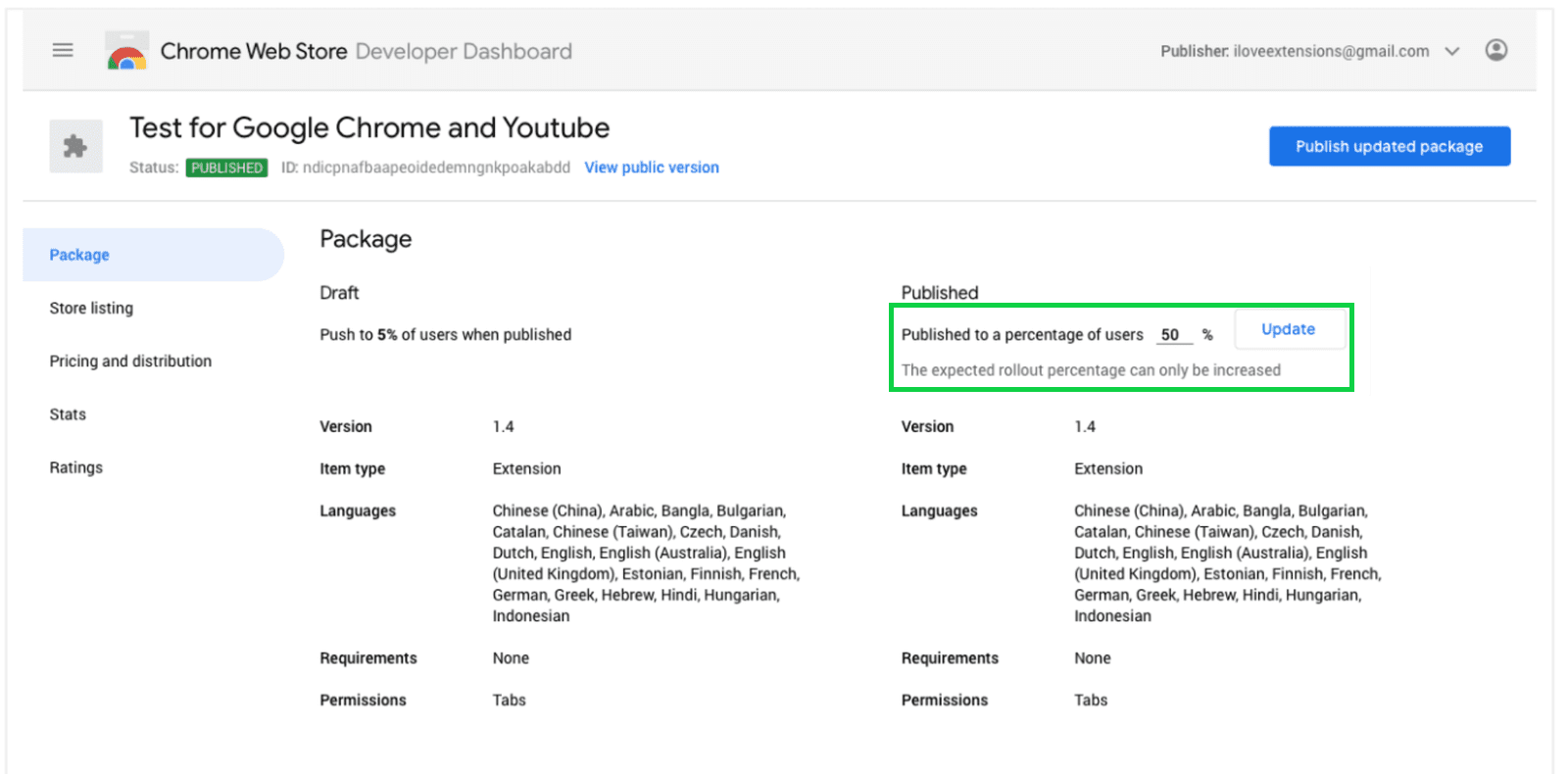
Hal ini memungkinkan Anda meluncurkan item secara bertahap untuk memastikan masalah yang tidak terduga akan memiliki dampak minimal.
Setelah item dengan peluncuran sebagian dipublikasikan, Anda dapat meningkatkan peluncuran persen nanti tanpa mengirim ulang item untuk ditinjau, hingga akhirnya menjangkau 100% pengguna.
Kirim update
Jika Anda mengirimkan update untuk ditinjau, update tersebut tidak akan memengaruhi item yang sudah dipublikasikan. Pengguna yang sudah ada tidak akan melihat perubahan dan pengguna baru dapat terus menginstal versi saat ini yang dipublikasikan sebelumnya. Pengguna ini hanya akan terpengaruh jika item tersebut nantinya dipublikasikan.
Untuk mengirimkan update agar ditinjau:
- Pastikan Anda telah menyelesaikan detail pada semua tab yang dijelaskan di atas.
- Klik tombol Kirim untuk Ditinjau.
- Dialog berikut akan muncul, yang memungkinkan Anda mengonfirmasi bahwa Anda ingin mengirimkan item untuk ditinjau.

Opsi publikasi yang ditangguhkan
Dialog ini juga memungkinkan Anda mengontrol waktu publikasi item. Jika Anda menghapus centang pada kotak centang, item Anda tidak akan segera dipublikasikan setelah peninjauan selesai. Namun, setelah lulus peninjauan, item Anda akan siap untuk dipublikasikan. Dengan begitu, Anda dapat menunggu hingga siap (misalnya, dengan pengumuman pemasaran), lalu memublikasikannya secara manual pada saat Anda memilih.
Setelah peninjauan selesai, Anda akan memiliki waktu hingga 30 hari untuk memublikasikannya. Setelah periode tersebut berakhir, pengiriman bertahap akan dikembalikan ke draf yang harus dikirim lagi untuk ditinjau. Anda dapat memeriksa kapan pengiriman bertahap akan berakhir masa berlakunya di bawah status item.
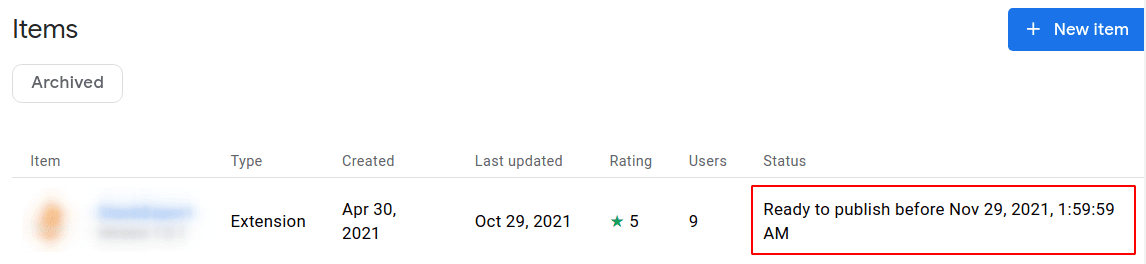
Proses peninjauan
Setelah dikirimkan untuk ditinjau, item akan menjalani proses peninjauan. Peninjauan ini pada dasarnya sama dengan peninjauan item baru; waktu untuk peninjauan ini bergantung pada sifat item dan jangkauan perubahan Anda. Lihat waktu peninjauan untuk detail selengkapnya.
Perbarui peluncuran persen
Untuk item yang sebelumnya Anda publikasikan dengan peluncuran parsial, Anda dapat memperbarui peluncuran persen menggunakan tab Paket:

Informasi item yang Dipublikasikan akan muncul di kolom sebelah kanan. Untuk meningkatkan fraksi peluncuran, masukkan target persentase yang ditingkatkan di kolom Published to a percentage of users, lalu klik Update.
Referensi lainnya
- Pelajari cara Mengelola Item Chrome Web Store.
- Memahami Proses Peninjauan Chrome Web Store.

